Créer une application React Expense Tracker
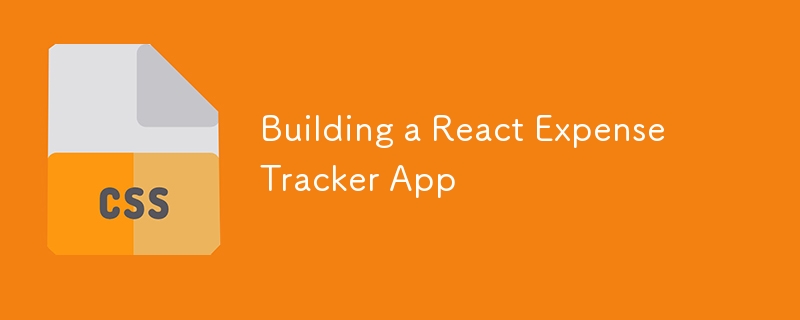
Introduction
Dans ce didacticiel, nous allons créer une Application Web Expense Tracker à l'aide de React. Ce projet vous aidera à comprendre la gestion des états, la gestion des événements et les mises à jour de listes dynamiques dans React. Il est idéal pour les débutants souhaitant renforcer leurs connaissances du développement React en créant une application pratique et utile.
Aperçu du projet
L'application Expense Tracker permet aux utilisateurs de suivre leurs revenus et leurs dépenses. Il aide à gérer les données financières en catégorisant et en calculant les revenus, les dépenses et le solde total. Ce projet présente l'utilisation de React pour gérer l'état et gérer efficacement les entrées des utilisateurs.
Caractéristiques
- Ajouter des transactions : les utilisateurs peuvent ajouter des transactions de revenus ou de dépenses.
- Suivi du solde : les utilisateurs peuvent consulter leur solde total et suivre les modifications de manière dynamique.
- Supprimer les transactions : les utilisateurs peuvent supprimer des transactions de la liste.
- Stockage local : les transactions sont conservées lors des rechargements de pages à l'aide de localStorage.
Technologies utilisées
- React : pour créer l'interface utilisateur et gérer l'état des composants.
- CSS : pour styliser l'application.
- JavaScript : pour gérer la logique de base de l'application.
Structure du projet
La structure du projet suit une présentation typique d'un projet React :
├── public ├── src │ ├── components │ │ ├── TransactionList.jsx │ │ ├── TransactionItem.jsx │ │ ├── AddTransaction.jsx │ ├── App.jsx │ ├── App.css │ ├── index.js │ └── index.css ├── package.json └── README.md
Composants clés
- TransactionList.jsx : affiche et gère la liste des transactions.
- TransactionItem.jsx : représente une transaction individuelle.
- AddTransaction.jsx : gère l'ajout de nouvelles transactions (revenus ou dépenses).
Explication du code
Composant TransactionList
Ce composant gère l'affichage des transactions et la gestion de l'état de toutes les transactions.
import { useState, useEffect } from "react";
import TransactionItem from "./TransactionItem";
const TransactionList = () => {
const [transactions, setTransactions] = useState([]);
useEffect(() => {
const savedTransactions = JSON.parse(localStorage.getItem("transactions")) || [];
setTransactions(savedTransactions);
}, []);
useEffect(() => {
localStorage.setItem("transactions", JSON.stringify(transactions));
}, [transactions]);
const deleteTransaction = (index) => {
const newTransactions = transactions.filter((_, i) => i !== index);
setTransactions(newTransactions);
};
return (
Transaction History
{transactions.map((transaction, index) => (
);
};
export default TransactionList;
Composant TransactionItem
Le composant TransactionItem représente une transaction individuelle, y compris les options permettant de la supprimer.
const TransactionItem = ({ transaction, deleteTransaction }) => {
const sign = transaction.amount
{transaction.text}
{sign}${Math.abs(transaction.amount)}
);
};
export default TransactionItem;
Composant AddTransaction
Ce composant gère l'ajout de nouvelles transactions, permettant aux utilisateurs de saisir des données sur les revenus ou les dépenses.
import { useState } from "react";
const AddTransaction = ({ addTransaction }) => {
const [text, setText] = useState("");
const [amount, setAmount] = useState("");
const handleSubmit = (e) => {
e.preventDefault();
const transaction = { text, amount: amount };
addTransaction(transaction);
setText("");
setAmount("");
};
return (
Add New Transaction
);
};
export default AddTransaction;
Composant d'application
App.jsx sert de racine de l'application, rendant les composants TransactionList et AddTransaction.
import { useState } from "react";
import TransactionList from './components/TransactionList';
import AddTransaction from './components/AddTransaction';
import './App.css';
const App = () => {
const [transactions, setTransactions] = useState([]);
const addTransaction = (transaction) => {
setTransactions([...transactions, transaction]);
};
return (
Expense Tracker
Made with ❤️ by Abhishek Gurjar
);
};
export default App;
Style CSS
Le CSS garantit que l'application semble propre et conviviale.
body {
font-family: Arial, sans-serif;
background-color: #f4f4f4;
}
.app {
width: 400px;
margin: 50px auto;
background-color: #fff;
padding: 20px;
box-shadow: 0 0 10px rgba(0, 0, 0, 0.1);
}
h1 {
text-align: center;
}
input {
width: calc(100% - 10px);
padding: 5px;
margin-bottom: 10px;
}
button {
width: 100%;
padding: 10px;
background-color: #007BFF;
color: #fff;
border: none;
cursor: pointer;
}
button:hover {
background-color: #0056b3;
}
.transaction-list ul {
list-style: none;
padding: 0;
}
.transaction-list li {
background-color: #f9f9f9;
margin: 5px 0;
padding: 10px;
border-left: 5px solid green;
}
.transaction-list li.expense {
border-left: 5px solid red;
}
.transaction-list span {
float: right;
}
button {
float: right;
background-color: red;
color: white;
padding: 5px;
}
.footer{
text-align: center;
margin: 40px;
}
Installation et utilisation
Pour commencer, clonez le référentiel et installez les dépendances :
git clone https://github.com/abhishekgurjar-in/expense-tracker.git cd expense-tracker npm install npm start
L'application démarrera à http://localhost:3000.
Démo en direct
Découvrez la démo en direct d'Expense Tracker ici.
Conclusion
Le projet Expense Tracker montre comment gérer efficacement les listes et les états dans React. C'est un excellent moyen d'apprendre à créer des applications dynamiques avec un stockage de données persistant à l'aide de localStorage.
Crédits
- Inspiration : conçu avec l'idée d'aider les utilisateurs à suivre leurs transactions financières.
Auteur
Abhishek Gurjar est un développeur Web dévoué et passionné par la création d'applications Web pratiques et fonctionnelles. Découvrez plus de ses projets sur GitHub.
-
 Comment pouvez-vous définir les variables dans les modèles de lame Laravel avec élégance?Définition des variables dans les modèles de lame Laravel avec élégance Comprendre comment attribuer des variables dans les modèles de lame es...La programmation Publié le 2025-07-16
Comment pouvez-vous définir les variables dans les modèles de lame Laravel avec élégance?Définition des variables dans les modèles de lame Laravel avec élégance Comprendre comment attribuer des variables dans les modèles de lame es...La programmation Publié le 2025-07-16 -
 Comment puis-je personnaliser les optimisations de compilation dans le compilateur Go?Personnaliser les optimisations de compilation dans go compiller Le processus de compilation par défaut dans Go suit une stratégie d'optim...La programmation Publié le 2025-07-16
Comment puis-je personnaliser les optimisations de compilation dans le compilateur Go?Personnaliser les optimisations de compilation dans go compiller Le processus de compilation par défaut dans Go suit une stratégie d'optim...La programmation Publié le 2025-07-16 -
 Comment télécharger des fichiers avec des paramètres supplémentaires à l'aide de java.net.urlconnection et de codage multipart / formulaire de formulaire?Téléchargement des fichiers avec les demandes http pour télécharger des fichiers sur un serveur http tout en soumettant des paramètres supplém...La programmation Publié le 2025-07-16
Comment télécharger des fichiers avec des paramètres supplémentaires à l'aide de java.net.urlconnection et de codage multipart / formulaire de formulaire?Téléchargement des fichiers avec les demandes http pour télécharger des fichiers sur un serveur http tout en soumettant des paramètres supplém...La programmation Publié le 2025-07-16 -
 Comment gérer la saisie des utilisateurs dans le mode exclusif complet de Java?Gestion de la saisie de l'utilisateur en mode exclusif en plein écran en java introduction Lors de l'exécution d'une application...La programmation Publié le 2025-07-16
Comment gérer la saisie des utilisateurs dans le mode exclusif complet de Java?Gestion de la saisie de l'utilisateur en mode exclusif en plein écran en java introduction Lors de l'exécution d'une application...La programmation Publié le 2025-07-16 -
 Comment transmettre des pointeurs exclusifs en fonction ou paramètres du constructeur en C ++?Gérer les pointeurs uniques en tant que paramètres dans les constructeurs et les fonctions des pointeurs uniques ( UNIQUE_PTR ) Remollissez le p...La programmation Publié le 2025-07-16
Comment transmettre des pointeurs exclusifs en fonction ou paramètres du constructeur en C ++?Gérer les pointeurs uniques en tant que paramètres dans les constructeurs et les fonctions des pointeurs uniques ( UNIQUE_PTR ) Remollissez le p...La programmation Publié le 2025-07-16 -
 Pourquoi les expressions de lambda nécessitent-elles des variables "finales" ou "finales" valides "en Java?Lambda Les expressions exigent des variables "finales" ou "efficacement finales" Le message d'erreur "variable ut...La programmation Publié le 2025-07-16
Pourquoi les expressions de lambda nécessitent-elles des variables "finales" ou "finales" valides "en Java?Lambda Les expressions exigent des variables "finales" ou "efficacement finales" Le message d'erreur "variable ut...La programmation Publié le 2025-07-16 -
 Comment supprimer proprement les gestionnaires d'événements JavaScript anonymes?supprimer les auditeurs d'événements anonymes Ajouter des auditeurs d'événements anonymes aux éléments offre une flexibilité et une simp...La programmation Publié le 2025-07-16
Comment supprimer proprement les gestionnaires d'événements JavaScript anonymes?supprimer les auditeurs d'événements anonymes Ajouter des auditeurs d'événements anonymes aux éléments offre une flexibilité et une simp...La programmation Publié le 2025-07-16 -
 Quand utiliser "essayez" au lieu de "si" pour détecter les valeurs variables dans Python?en utilisant "essayez" vs. "If" pour tester la valeur de variable dans python dans python, il existe des situations où vous ...La programmation Publié le 2025-07-16
Quand utiliser "essayez" au lieu de "si" pour détecter les valeurs variables dans Python?en utilisant "essayez" vs. "If" pour tester la valeur de variable dans python dans python, il existe des situations où vous ...La programmation Publié le 2025-07-16 -
 Pourquoi y a-t-il des rayures dans mon fond de dégradé linéaire, et comment puis-je les réparer?bannissant les bandes d'arrière-plan à partir du gradient linéaire Lorsque vous utilisez la propriété linéaire-gradient pour un arrière-pl...La programmation Publié le 2025-07-16
Pourquoi y a-t-il des rayures dans mon fond de dégradé linéaire, et comment puis-je les réparer?bannissant les bandes d'arrière-plan à partir du gradient linéaire Lorsque vous utilisez la propriété linéaire-gradient pour un arrière-pl...La programmation Publié le 2025-07-16 -
 Comment détecter efficacement les tableaux vides en PHP?Vérification du vide du tableau en php Un tableau vide peut être déterminé en php via diverses approches. Si le besoin est de vérifier la prés...La programmation Publié le 2025-07-16
Comment détecter efficacement les tableaux vides en PHP?Vérification du vide du tableau en php Un tableau vide peut être déterminé en php via diverses approches. Si le besoin est de vérifier la prés...La programmation Publié le 2025-07-16 -
 Raisons de CodeIgniter à se connecter à la base de données MySQL après le passage à MySQLIImpossible de se connecter à la base de données MySQL: dépannage du message d'erreur Lorsque vous tentez de passer du pilote MySQL vers le...La programmation Publié le 2025-07-16
Raisons de CodeIgniter à se connecter à la base de données MySQL après le passage à MySQLIImpossible de se connecter à la base de données MySQL: dépannage du message d'erreur Lorsque vous tentez de passer du pilote MySQL vers le...La programmation Publié le 2025-07-16 -
 Comment combiner les données de trois tables MySQL dans un nouveau tableau?mysql: création d'un nouveau tableau à partir de données et de colonnes de trois tables Question: Comment puis-je créer un nouveau tab...La programmation Publié le 2025-07-16
Comment combiner les données de trois tables MySQL dans un nouveau tableau?mysql: création d'un nouveau tableau à partir de données et de colonnes de trois tables Question: Comment puis-je créer un nouveau tab...La programmation Publié le 2025-07-16 -
 Spark DataFrame Conseils pour ajouter des colonnes constantesCréation d'une colonne constante dans une étincelle DataFrame L'ajout d'une colonne constante à une étincelle DataFrame avec une v...La programmation Publié le 2025-07-16
Spark DataFrame Conseils pour ajouter des colonnes constantesCréation d'une colonne constante dans une étincelle DataFrame L'ajout d'une colonne constante à une étincelle DataFrame avec une v...La programmation Publié le 2025-07-16 -
 Implémentation dynamique réfléchissante de l'interface GO pour l'exploration de la méthode RPCRéflexion pour l'implémentation d'interface dynamique dans go la réflexion dans go est un outil puissant qui permet l'inspection e...La programmation Publié le 2025-07-16
Implémentation dynamique réfléchissante de l'interface GO pour l'exploration de la méthode RPCRéflexion pour l'implémentation d'interface dynamique dans go la réflexion dans go est un outil puissant qui permet l'inspection e...La programmation Publié le 2025-07-16 -
 Pourquoi Java ne peut-il pas créer des tableaux génériques?Erreur de création de table ArrayList [2]; Java rapporte une erreur "création de tableau générique". Pourquoi cela n'est-il pas ...La programmation Publié le 2025-07-16
Pourquoi Java ne peut-il pas créer des tableaux génériques?Erreur de création de table ArrayList [2]; Java rapporte une erreur "création de tableau générique". Pourquoi cela n'est-il pas ...La programmation Publié le 2025-07-16
Étudier le chinois
- 1 Comment dit-on « marcher » en chinois ? 走路 Prononciation chinoise, 走路 Apprentissage du chinois
- 2 Comment dit-on « prendre l’avion » en chinois ? 坐飞机 Prononciation chinoise, 坐飞机 Apprentissage du chinois
- 3 Comment dit-on « prendre un train » en chinois ? 坐火车 Prononciation chinoise, 坐火车 Apprentissage du chinois
- 4 Comment dit-on « prendre un bus » en chinois ? 坐车 Prononciation chinoise, 坐车 Apprentissage du chinois
- 5 Comment dire conduire en chinois? 开车 Prononciation chinoise, 开车 Apprentissage du chinois
- 6 Comment dit-on nager en chinois ? 游泳 Prononciation chinoise, 游泳 Apprentissage du chinois
- 7 Comment dit-on faire du vélo en chinois ? 骑自行车 Prononciation chinoise, 骑自行车 Apprentissage du chinois
- 8 Comment dit-on bonjour en chinois ? 你好Prononciation chinoise, 你好Apprentissage du chinois
- 9 Comment dit-on merci en chinois ? 谢谢Prononciation chinoise, 谢谢Apprentissage du chinois
- 10 How to say goodbye in Chinese? 再见Chinese pronunciation, 再见Chinese learning

























